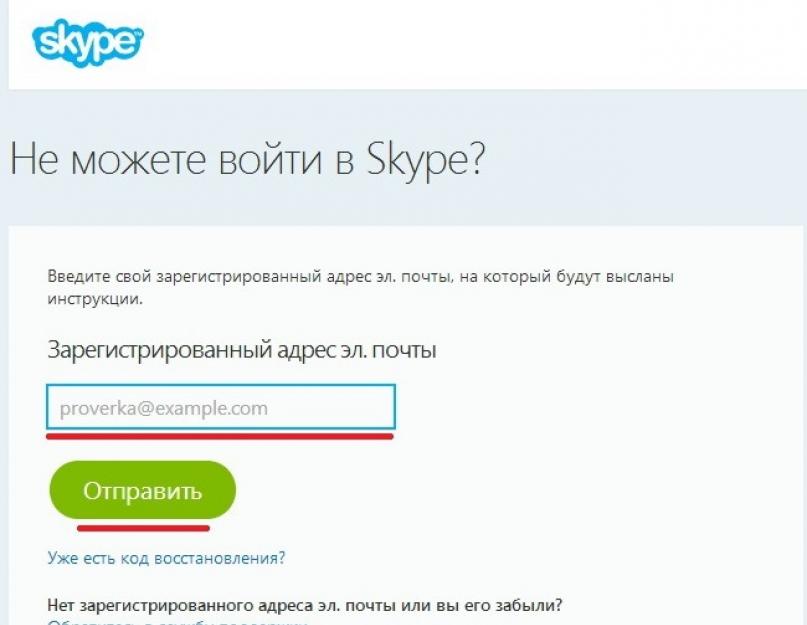Любой онлайн сервис или приложение, требующее регистрации, позволяет восстановить пароль в случае его утери. Скайп не является исключением.
Для восстановления данных входа существует два надежных способа: стандартный и через вспомогательные программы .
Стандартный способ восстановления
Сейчас скайп можно образно разделить на две версии: новую и старую . Хотя старая уже используется достаточно редко.
Новая версия Скайп
Прежде всего, нам необходимо запустить саму программу, ввести логин и нажать под кнопкой входа на ссылку: Не можете войти в учетную запись .
Перед нами откроется окно восстановления пароля
, где на выбор предлагают два варианта действий. Ввести адрес
электронной почты, указанный при регистрации, на который придет ссылка для восстановления, или обратиться в службу поддержки
. Нас интересует первый вариант.
После ввода почты и нажатия кнопки отправить
, нас оповестят о том, что письмо отправлено и предложат ввести код
из него по нажатию одноименной кнопки.
Стоит отметить, что код вводить необязательно. Эту процедуру можно провести, осуществив переход по гиперссылке
из самого письма. После этого нам предложат задать новый пароль, который необходимо запомнить
.
Старая версия программы
В старой версии Skype процедура не сильно отличается от вышеописанной, за исключением отличия в интерфейсе.

Стоит отметить, что окошки для изменения могут не отображаться , что свидетельствует о том, что в браузере отключено отображение Java скриптов. В этом случае необходимо проверить настройки своего обозревателя.
Что делать, если забыл почту
В том случае, если нет доступа к почте, на которую зарегистрирован skype, или вы ее забыли, необходимо обращаться в техподдержку .
Как и в остальных инструкциях, заходим в программу, но в окне восстановления выбираем ссылку Обратитесь в службу поддержки
(не можете вспомнить электронный адрес – в старой версии)
В следующем окне мы получим инструкции
по дальнейшим действиям. Нам нужна страница запроса поддержки
.
Затем указываем, что у нас проблемы с паролем или именем входа (выставляем, как на скрине ниже) и нажимаем кнопку Далее
.
Теперь активируем
поддержку по электронной почте.
После всех описанных действий откроется окно, в котором необходимо будет указать всю информацию, которую помните: контактные данные, логин в Скайпе, дата создания аккаунта, возможные контакты, когда и на какую сумму был пополнен счет. Чем больше информации Вы укажете, тем больше вероятность, что техподдержка поможет с восстановлением.
В течении нескольких дней на почту указанную в обращении придет письмо, с указанием дальнейших действий.
Используем Skype Password Recovery
Если ничего из вышеперечисленного не помогло, можно попробовать восстановление с помощью Skype Password Recovery.
Программа поможет :
- В восстановлении потерянного кода от Скайпа и других приложений
- Защитить от взломщиков учетные записи
- Изменить текущий пароль и др.
Чтобы провести восстановление необходимо :

В данной статье мы подробно рассмотрим, как восстановить пароль в скайпе без электронной почты или же восстановим пароль, если у вас есть доступ к почте. Очень часто случается так, что одним компьютером пользуются несколько человек, у каждого может быть свой аккаунт в этой системе. Чтобы у всех была возможность зайти под своим именем, приходится постоянно совершать выход из программы и вводить свой пароль заново.
Либо вы сменили ПК, обновили программу, недавно изменяли пароль или, в конце концов, вам просто не нравится запускать скайп автоматически (установив галочку «Автомат. Авторизация при запуске Skype»). В каждой их вышеперечисленных ситуаций может случиться так, что вы забудете пароль. Что в таком случае делать?
Восстановление пароля
Чтобы начать восстановление пароля в Skype, обратите внимание на надпись, которая находится чуть сверху от поля ввода пароля в окне входа Skype: «Не можете войти в Skype?». Нажмите по ней левой кнопкой мыши.
Программа автоматически откроет браузер c официальной страницей «Скайпа». Вы увидите поле, в которое необходимо будет ввести адрес электронной почты, на которую зарегистрирована учетная запись. После ввода кликаем по кнопке «Отправить».

Появится надпись, что было отправлено письмо на вашу почту.

Затем заходите в вашу почту и ищете письмо от компании Skype.


Если перейти по первой ссылке, вам будет предложено ввести новый пароль и повторить его для подтверждения. Если с помощью вашей почты вы создавали несколько логинов в скайпе, то вам будет предложено, сначала выбрать логин, для которого необходимо изменить пароль.



Готово! Теперь в Скайп можно зайти при помощи новых данных. Кстати, может случиться так, что письмо не пришло. Оно может быть в папке «Спам». Если его нет и там, то подождите полчаса. В том случае, если оно до сих пор не пришло, сделайте новый запрос.


Дальнейшая инструкция по изменению пароля происходит выше описанным способом.
Когда поменяете пароль, вам на почту придёт письмо об этом действии. Скорее всего, это сделано для нашей с вами безопасности. Вдруг вас взломают, а вы об этом и не знаете.

Восстановление пароля без электронной почты
Вариант 1. Стоит обратить внимание на то, что выше описанные действия работают лишь для тех счастливчиков, которые помнят адрес почты, являющийся логином в Skype. А как восстановить пароль в скайпе, если забыл электронную почту? Прежде чем писать в техническую поддержку, запустите Skype. Вполне вероятно, что система помнит ваши данные и совершит автоматический вход в вашу учетную запись. Теперь вам нужно проделать следующую процедуру: в верхнем меню программы щелкаем по пункту «Skype», затем – «Личные данные», после чего «Редактировать мои данные...».

Слева появится информация, которая содержит личную информацию. Нажмите в самом вверху «Управление».

Откроется страница, переходим к области «Контактные данные», где будет написан адрес электронной почты. Далее делаем все в точности так, как рассказывал выше. Тем самым мы узнали почту, через которую будете восстанавливать пароль.
Вариант 2. Итак, если выше описанные методы вам не помогли, но что делать, если забыл пароль в скайпе и логин почты? Второй вариант более сложный и утомительный. Им должны воспользоваться только те, кто не помнит e-mail, и у кого не произошла автоматическая авторизация. Необходимо написать прямое обращение в службу технической поддержки Skype. Сделать это можно по адресу:
Однако, прежде чем делать запрос на восстановление, вы должны вспомнить любую информацию, которая может как-нибудь вас идентифицировать. Например, имена ваших контактов, их количество, какие платежи вы совершали и когда, 4 последние цифры банковской карты, которой вы оплачивали эти платежи и т.д. Если сотрудники Skype посчитают предоставленную информацию достаточной для идентификации вас как владельца учетной записи, то они вышлют вам инструкцию по восстановлению доступа к аккаунту.
Рекомендую прочитать страницу « » — здесь вы узнаете более подробно, как восстановить пароль в Скайпе. В противном случае, вам ничего не остается делать, как создавать новый профиль в Skype, и в будущем – быть более внимательным. Данную информацию, читайте в статье: « ». До скорой встречи!
Многие пользователи интересуются, как восстановить Скайп по логину и паролю автоматически? То есть «реанимировать» сведения, необходимые для входа в систему. Обычно нет необходимости при каждом запуске вписывать авторизационные данные, но иногда происходит какой-то сбой, и войти просто так невозможно. Это может произойти и в том случае, если у юзера несколько аккаунтов и логин вспомнить не получается. Что же делать в таких ситуациях? С подробными инструкциями ознакомимся ниже.
Восстановление Скайпа по логину с помощью email
Если вы до этого вводили адрес своей электронной почты, то решить проблему забытых сведений довольно легко. Для этого:
- возле полей для пароля и логина жмете «Не могу зайти в Skype»;
- в выплывшем окошке вводите свою электронку;
- на отмеченный адрес приходит ссылка и активационный спецкод. Переходите по указанному адресу, и в поле вписываете код. Не забывайте, что он действителен лишь в течение трех часов;
- пишите новые данные для авторизации.
Как восстановить Скайп по логину и паролю автоматически через телефонный номер
Если решили восстанавливать учетную запись по номеру, следует выполнить те же шаги, что были описаны выше, но в поле вместо почты, вводите свой телефон. Только тут одно условие – заранее его необходимо было привязать к Скайпу. Вам пришлют SMS, необходимо его внимательно прочитать и следовать описанным там инструкциям.
Этот вариант достаточно простой, все будет восстановлено автоматически.
Обращение в спецсервис поддержки
Когда традиционные варианты не подходят, можно попробовать написать админам ресурса. Платить за это не нужно. Кстати, этот вариант подойдет, если вы не вписывали электронную почту и не привязывали номер. Вам необходимо:
- зайти на сайт сервиса skype.com ;
- тапнуть по кнопке «Войти»;
- в открывшемся меню кликнуть «Моя учетная запись»;
- перейти по ссылочке «Не можете войти в Скайп?»;

- нажать на обращение в поддержку, чтобы Skype восстановить;
- проверьте то, что заполнили, найдите ссылочку на страничку с запросом и переходите по ней;
- появится страница с разными проблемами. Ищите там раздел выбора статьи справки, выбираете учетку и данные для входа;
- откроется поле для выбора сопутствующей проблемы, здесь жмете на вопрос о сбросе и восстановлении пароля;
- тапаете «Далее»;
- после чего можно будет задать вопрос на форуме программы или получить ответ на email. Вам нужен второй вариант;

- заполняете анкету и жмете «Отправить».
Ответ обычно приходит в течение суток.
Программы нет на компьютере
Интересно, что восстановить удаленный Скайп легче, чем логин и пароль, которые не получается вспомнить. Для начала лучше проверить, на самом ли деле приложение было удалено. Для этого переходите:
Пуск/Панель управления/Программы/Удаление программ
Если Скайп не нашли, понадобится восстановление. Скачать самую свежую версию лучше на официальном сайте:
- кликаете «Загрузить»;
- выбираете вид вашего девайса (для ПК и ноутбуков нужна первая вкладка);
- тапаете «Загрузить» или «Скачать»;
- ждете завершения загрузки, делаете двойной щелчок по инсталляционному файлу;
- запускаете прогу, вводите пароль и логин для получения доступа к учетке.
Если же вы не удаляли софт, а куда-то делся просто ярлык, можете повторно его установить в меню «Пуск». Делается это так:
- переходите в «Пуск»;
- пишите в поисковой строчке «Skype»;
- ищите голубой логотип приложения и делаете правый клик мышкой по нему;
- выбираете закрепление в меню.

Если вы все выполнили, но Skype не функционирует, лучше удалите его и установите повторно самую последнюю версию.
Вот так легко и быстро вы можете восстановить Скайп по логину и паролю автоматически. Эта процедура займет совсем немного времени. Надеемся, данная статья окажется для вас полезной.
Если вы забыли свой пароль для скайпа, и вспомнить его никак не получается, то его можно успешно восстановить. Для этого вам нужно знать адрес электронной почты, которую вы указывали при регистрации, и, конечно, вам нужен доступ к этой почте (логин и пароль). Если вы не помните пароль от почты, то рекомендуем вам постараться его восстановить ( написано как восстановить пароль от почты на mail.ru). Если и это не получилось — зарегистрируйте скайп заново (как зарегистрировать скайп написано ).
Запустите скайп. Нажмите «Не можете зайти в skype» . После этого в вашем браузере откроется страница. Переходите к следующему шагу.
В открывшейся странице, напишите адрес электронной почты, которую вы указывали при регистрации скайпа. Нажмите кнопку «Отправить» .
Откроется страничка, как у нас на картинке ниже. Переходите к следующему шагу.
Войдите в свою электронную почту.
Вам должно прийти письмо от скайп. Откройте его.


Если у вас несколько аккаунтов скайп, то выберите тот, от которого вы хотите восстановить пароль.

Введите свой новый пароль от скайпа 2 раза. Потом нажмите кнопку «сменить пароль и войти в Skype» .
Полезно знать. Обратите внимание, что в пароле должно быть не меншье чем 6 символов и один из них обязательно должен быть цифрой. Например, zatupila7 — такой пароль будет верен.
СОВЕТ. Чтобы придумать хороший пароль для скайп возьмите какое-нибудь слово на русском языке, например имя вашего кота и напишите его на английской раскладке. Например, слово «вася», будет выглядеть как «dfcz». Но, если вы хотите пользоваться скайпом с телефона, то такой пароль сложно будет вводить.
Как мы уже рассказывали в предыдущей статье, учётная запись Skype привязывается к почтовому ящику, указанному при регистрации. Привязка к e-mail делается в первую очередь как раз для того, чтобы в случае необходимости можно было сбросить пароль к Skype. Например, если вы его забудете.
Как сбросить пароль Skype
Для сброса пароля Skype выполните следующие действия:
Запускаем скайп. В окне программы нажимаем на ссылку Не можете войти в учётную запись? :
После этого мы попадаем на официальный сайт Skype. На открывшейся веб-странице вводим адрес почтового ящика, который вы указывали при регистрации учётной записи Skype,
и нажимаем кнопку Отправить
:
Внимание! Здесь важно, чтобы вы указали именно тот e-mail, на который зарегистрирована ваша учётная запись Скайпа. В противном случае, сброс пароля не сработает! Читайте нашу статью Как сменить E-Mail, указанный при регистрации Skype —
Если вы также забыли, на какой именно почтовый ящик вы регистрировали свой Скайп, то у вас нет других вариантов, кроме как запросить восстановление пароля Skype на все ваши почтовые ящики по очереди.
Сервер Skype сообщает о том, что данные для сброса пароля отправлены на e-mail.

Теперь у вас два варианта: либо пройти по ссылке, либо ввести код, нажав кнопку Введите код . Проще — пройти по ссылке.
Откройте вашу почту. Вы должны увидеть письмо от сервера Skype. Откройте его.

Вы снова попали на сайт Skype. Таким образом сервер Skype проверил, что вы ввели свой е-мейл и имеете к нему доступ. Нажмите кнопку Изменить пароль :

Введите два раза новый пароль и нажмите кнопку Сохранить . Важно! Придумайте :

Если пароль совпадает с подтверждением, вы увидите такое окно:
(Ничего нажимать и вводить здесь не нужно. Просто закройте окно браузера)

После сброса пароля на вашу почту придёт ещё одно письмо с уведомлением об успешном сбросе. В этом письме никуда нажимать не нужно. Просто прочтите и закройте:

Теперь войдите в свою учётную запись Skype. Вы увидите уведомление «Пароль изменён»:

Вот и все. Надеюсь, инструкция помогла вам восстановить доступ к учетке.